Page 1
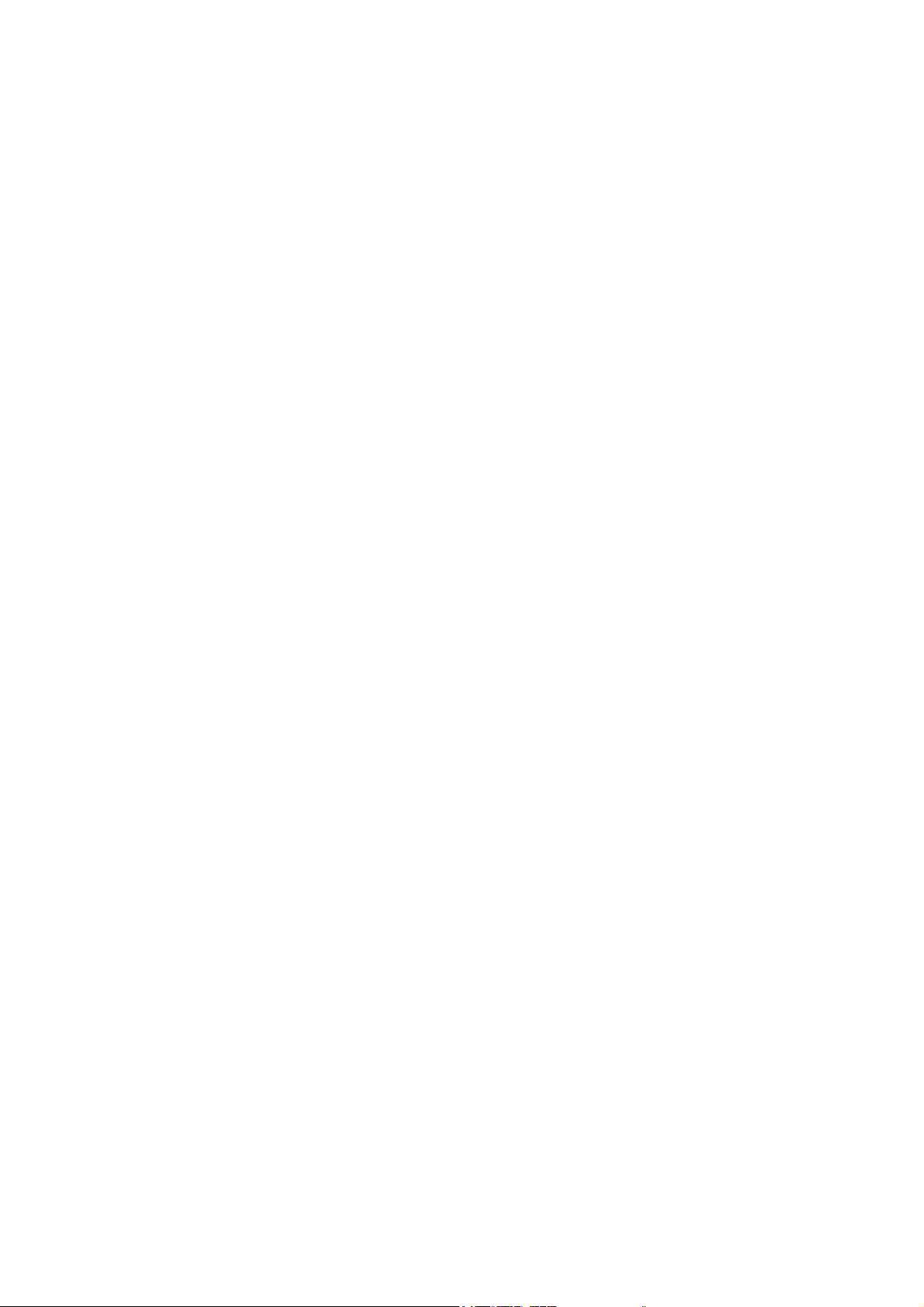
magicolor 2200
DeskLaser
Руководство по установке
1800621-001D
Page 2
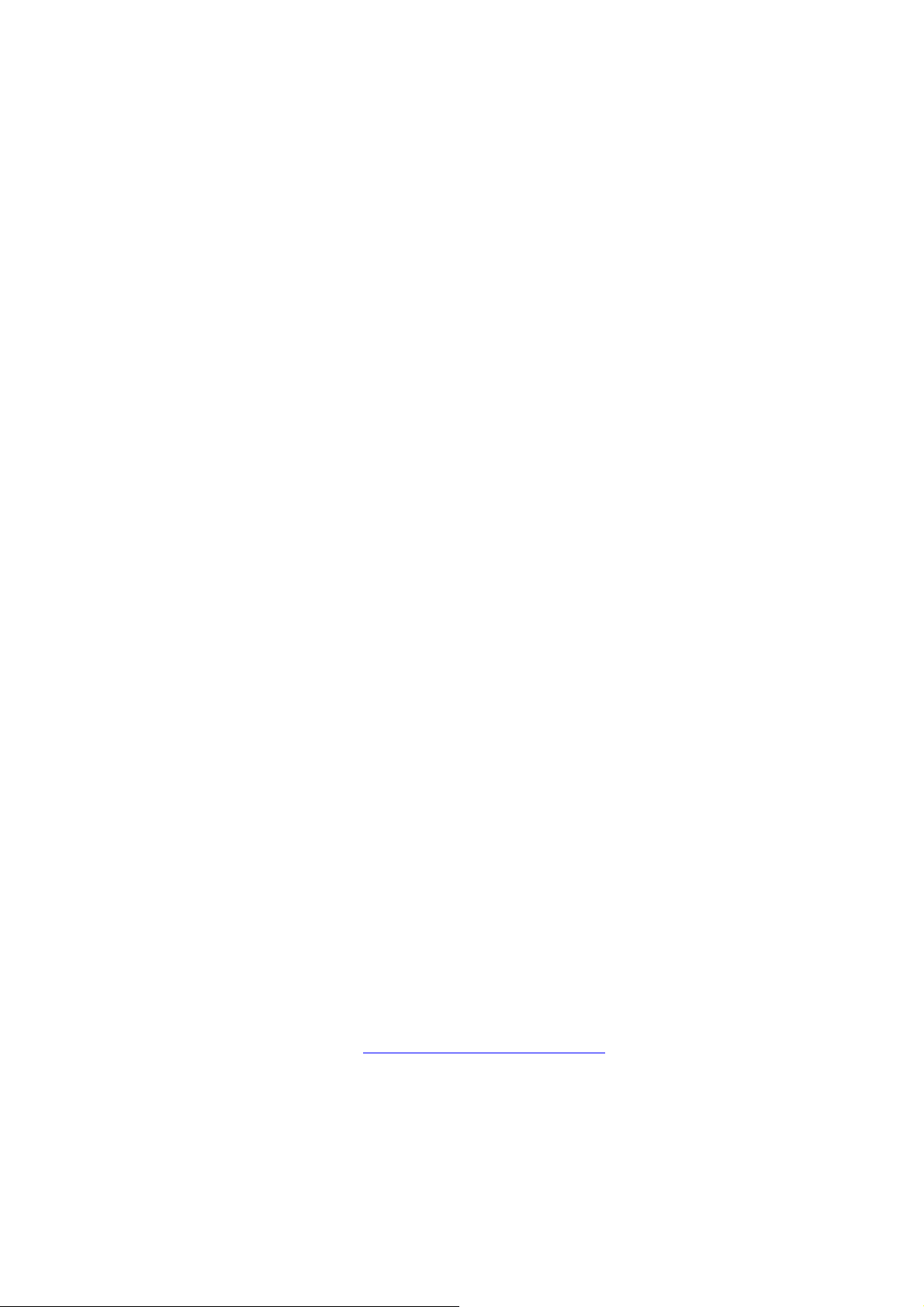
Благодарим Вас
Благодарим Вас за покупку принтера magicolor 2200 DeskLaser. Вы сделали великолепный выбор. Ваш
magicolor 2200 DeskLaser специально разработан для оптимальной работы в сетях Windows с протоколом
TCP/IP.
Торговые знаки
QMS, логотип MINOLTA-QMS и magicolor – зарегистрированные торговые знаки компании Minolta Co.,
Ltd.
Minolta – торговый знак компании Minolta Co., Ltd. Другие названия продуктов, упомянутые в данном
руководстве, также могут быть торговыми знаками или зарегистрированными торговыми знаками
соответствующих владельцев.
Заявление о правах собственности
Права собственности на программное обеспечение с цифровым кодированием, поставляемое с Вашим
принтером, с 2001 года принадлежат компании MINOLTA-QMS, Inc. Все права защищены. Данное
программное обеспечение не может быть воспроизведено, модифицировано, показано, передано или
скопировано ни в каком виде, никаким способом и ни на какой носитель, ни полностью, ни частично, без
письменного разрешения компании MINOLTA-QMS, Inc.
Заявление об авторских правах
Авторские права на данное руководство с 2001 года принадлежат компании MINOLTA-QMS, Inc., One
Magnum Pass, Mobile, Al 36618. Все права защищены. Данный документ не может быть скопирован, ни
полностью, ни частично, переведён на какой-либо другой язык или перенесён на какой-либо другой
носитель без письменного разрешения компании MINOLTA-QMS, Inc.
Информация о руководстве
Компания MINOLTA-QMS, Inc. Оставляет за собой право вносить изменения в данное руководство и в
описанное в нём оборудование без уведомления. Были приложены большие усилия для гарантии того,
что в данном руководстве нет неточностей и ошибок. Однако компания MINOLTA-QMS, Inc. не даёт
никакой гарантии, включая любые подразумеваемые гарантии на пригодность к продаже или к
использованию с конкретной целью и т.д., в отношении данного руководства. Компания MINOLTAQMS, Inc. не будет нести никакой ответственности за ошибки, содержащиеся в данном руководстве, или
за случайные, специальные или последующие убытки, вызванные предоставлением данного руководства
или использованием данного руководства при управлении оборудованием, или связанные с
функционированием оборудования при управлении им в соответствии с данным руководством.
Регистрация принтера
По почте – Заполните регистрационную карточку, входящую в комплект поставки Вашего принтера, и
отправьте её по почте.
Через Internet – Откройте web страницу www.onlineregister.com/minolta-qms/
там инструкции.
С помощью компакт-диска – Следуйте инструкциям, приведённым на компакт-диске.
и выполните приведённые
2
Page 3
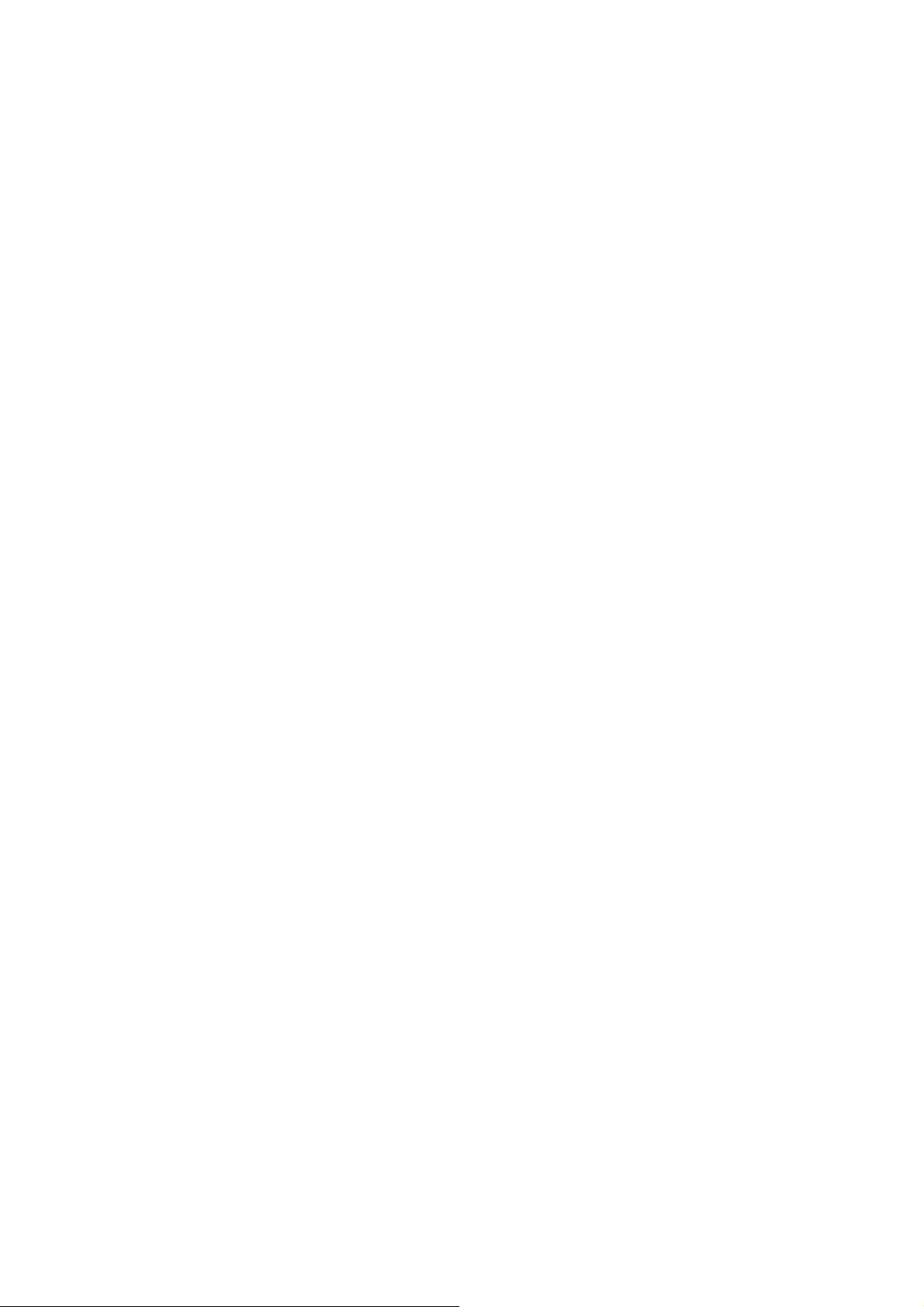
Содержание
Знакомство с Вашим принтером...................................................................................... 5
Основные характеристики.......................................................................................................................... 5
Вид спереди и справа.................................................................................................................................. 5
Вид спереди внутренних компонентов ...................................................................................................... 5
Вид слева и сзади........................................................................................................................................ 6
Комплект документации................................................................................................... 6
Установка Вашего принтера............................................................................................ 6
Комплект поставки..................................................................................................................................... 7
Распаковка принтера .................................................................................................................................. 7
Установка блока для отработавшего тонера .............................................................................................. 9
Установка ролика для смазки нагревательного элемента.......................................................................... 9
Снятие ленты с передающего ролика........................................................................................................11
Загрузка бумаги .........................................................................................................................................12
Установка кассеты для бумаги..............................................................................................................12
Установка многоцелевого лотка............................................................................................................14
Установка аксессуаров ..............................................................................................................................15
Подключение принтера к сети питания/Включение принтера................................. 16
Панель управления.......................................................................................................... 16
Индикаторы панели управления ...............................................................................................................17
Кнопки панели управления .......................................................................................................................17
Обзор меню конфигурации............................................................................................. 18
Меню “Language (Язык)”...........................................................................................................................18
Выбор языка окна сообщений ...............................................................................................................18
Меню “Sample Page (Страница с образцом)” ............................................................................................19
Меню “Engine (Механизм)”.......................................................................................................................19
Опция “Error recovery (Восстановление после ошибки)” .....................................................................19
Опция “Energy saver (Режим сохранения энергии)”..............................................................................19
Опция “Print density (Плотность печати)” .............................................................................................20
Опция “Chain inputbins (Объединение в цепочку входных лотков)”....................................................20
Опция “Chain outputbins (Объединение в цепочку выходных лотков)”................................................20
Меню “Network (Сеть)”.............................................................................................................................21
Опция “IP address (IP адрес)”.................................................................................................................21
Опция “HW address (Аппаратный адрес)”.............................................................................................21
Опция “Subnet mask (Маска подсети)”..................................................................................................21
Опция “Conn. timeout (Тайм-аут соединения)” .....................................................................................22
Опция “Ethernet speed (Скорость сети Ethernet)” ..................................................................................22
Опция “Default router (Маршрутизатор, принятый по умолчанию)” ....................................................22
Опции “NMS1 – NMS3 (Станция управления сетью 1 – 3)”.................................................................22
Опция “NMSx Address (Адрес станции управления сетью x)”.............................................................23
Опция “NMSx Community name (Имя сообщества станции управления сетью x)”..............................23
Опция “NMSx access (Права доступа станции управления сетью x)” ..................................................24
Меню “Service (Техническое обслуживание)”..........................................................................................24
Опция “Page count (Количество напечатанных страниц)” ....................................................................24
Опция “Clear care (Удаление сообщений о необходимости технического обслуживания)” ................25
Подключение принтера к компьютеру и сети Ethernet.............................................. 25
Установка драйверов и программного обеспечения принтера ................................. 26
Установка драйвера принтера, поддерживающего технологию Plug and Play.........................................26
Ручная установка драйвера/монитора принтера .......................................................................................27
Выбор порта для монитора печати Crown.................................................................................................27
3
Page 4
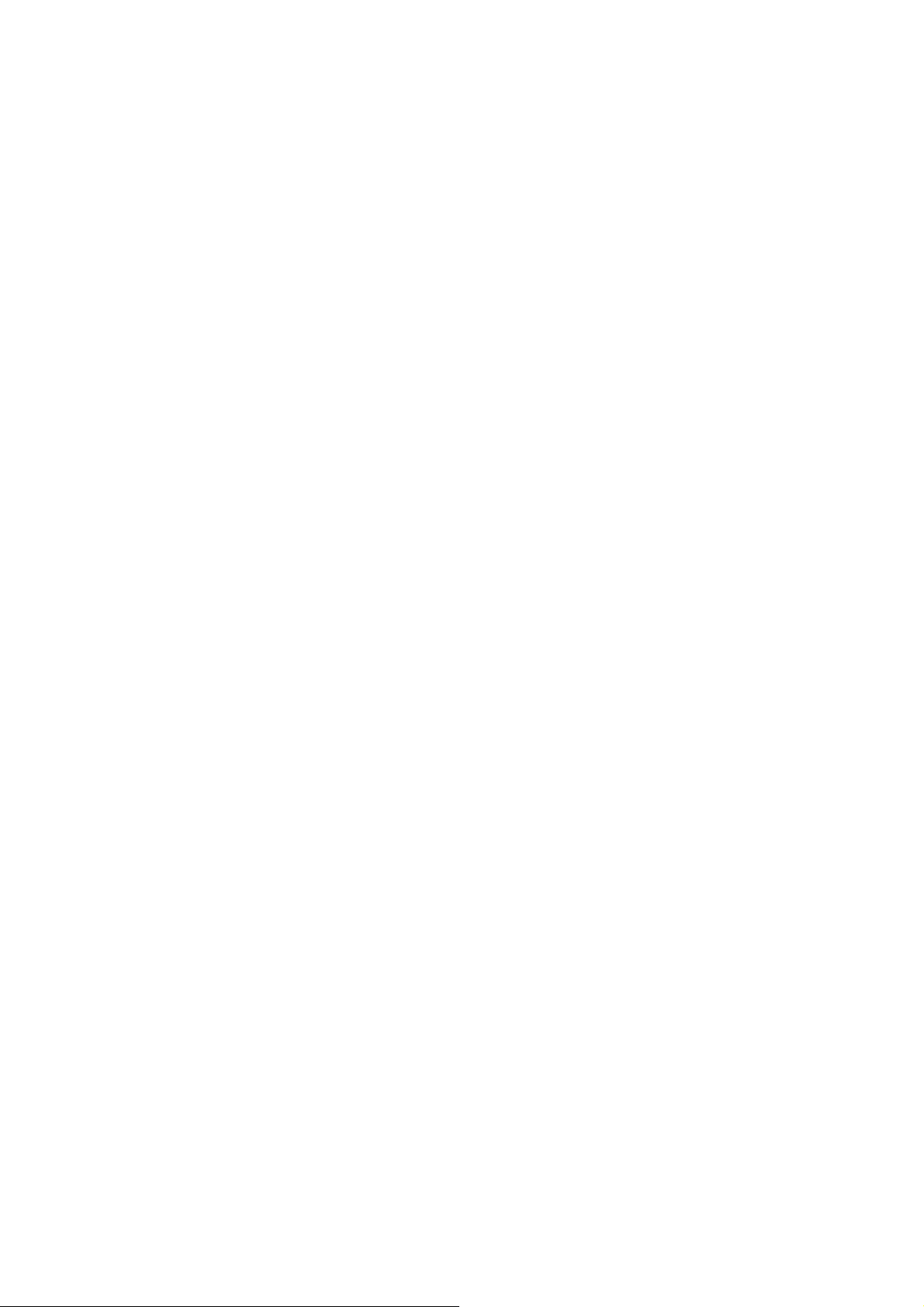
Поиск и устранение неисправностей............................................................................. 27
Аксессуары и расходные материалы ............................................................................ 29
Аксессуары ................................................................................................................................................ 29
Расходные материалы ...............................................................................................................................30
Соответствие требованиям стандартов ........................................................................31
Заявление о соответствии требованиям Федеральной комиссии по связи...............................................32
Класс B...................................................................................................................................................32
Класс A ..................................................................................................................................................32
Извещение для пользователей в Канаде ...................................................................................................32
Безопасность лазера ..................................................................................................................................32
Извещения для пользователей во всём мире ............................................................................................33
Шнур питания............................................................................................................................................ 33
Напряжение ...............................................................................................................................................33
Литиевые батарейки .................................................................................................................................. 33
Гарантия............................................................................................................................ 33
Расходные материалы и Ваша гарантия.................................................................................................... 33
Декларация производителя о соответствии требованиям стандартов – Европа, 220
В.......................................................................................................................................... 34
4
Page 5
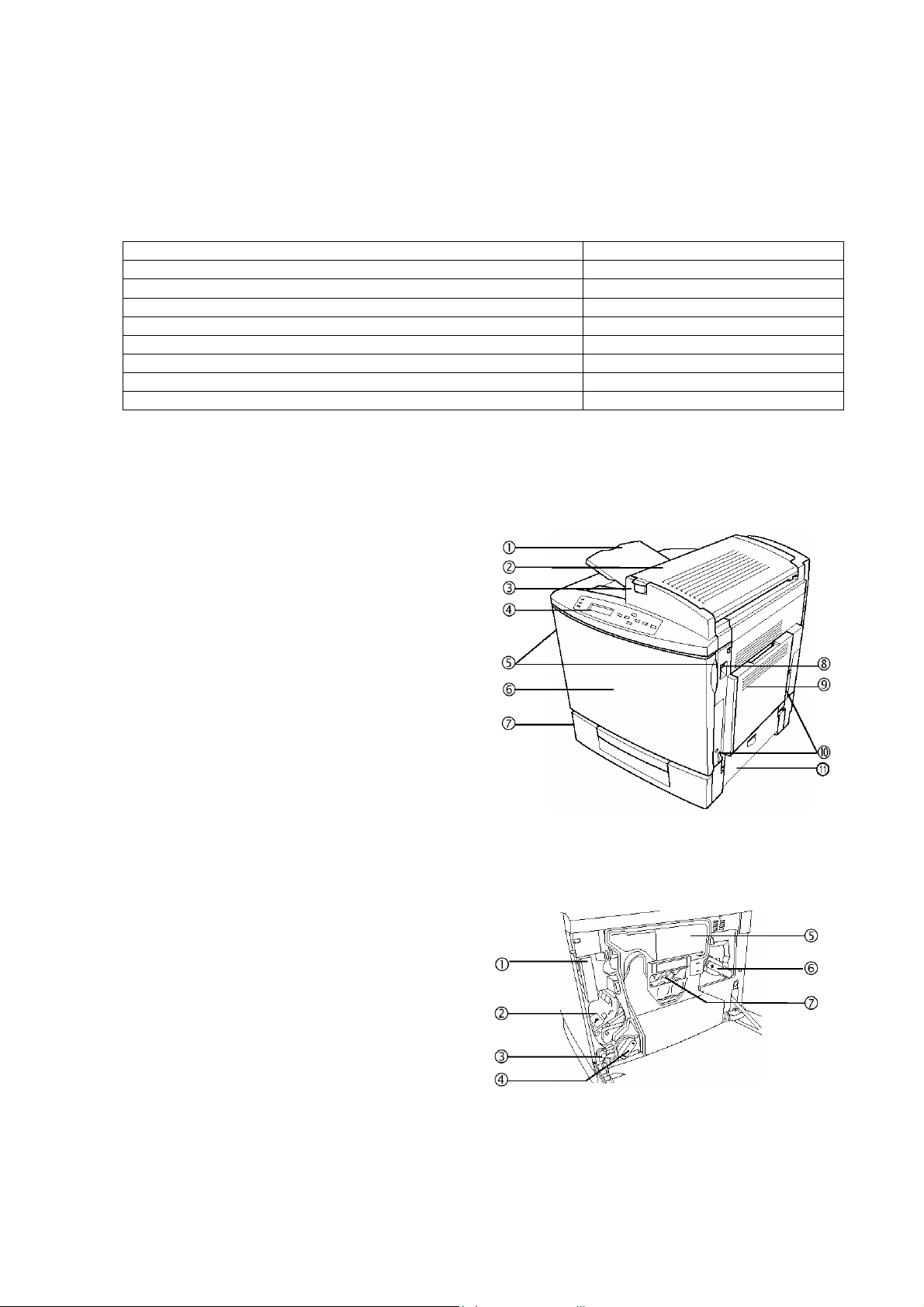
Знакомство с Вашим принтером
Основные характеристики
Скорость печати 5/20* страниц в минуту
Объём оперативной памяти 32 Мб
Разрешение
Кассета для бумаги ёмкостью 500 листов (Letter/A4/Legal) Входит в стандартный комплект
Многоцелевой лоток Входит в стандартный комплект
Нижнее устройство подачи Опция
Устройство для двухсторонней печати Опция
Сортировшик с 5 отделами Опция
Дополнительный модуль памяти объёмом 64 Мб Опция
* 5 В цветном режиме; 20 В чёрно-белом режиме
Вид спереди и справа
1 – Выходной лоток
2 – Верхняя крышка
3 – Защёлка верхней крышки
4 – Панель управления и окно сообщений
5 – Защёлки передней крышки (По 1 с каждой
стороны)
6 – Передняя крышка
7 – Кассета для бумаги
8 – Защёлка правой боковой крышки
9 – Многоцелевой лоток (Закрыт)
10 – Выдвижные ручки (По 1 с каждой стороны)
11 – Крышка прохождения бумаги
1200 × 600 точек на дюйм
Вид спереди внутренних компонентов
1 – Рычаг для вынимания картриджей с тонером
2 – Слот для картриджа с тонером
3 – Кнопка отпуска карусели для картриджей с
тонером
4 – Ручка для вращения картриджей с тонером
5 – Блок для отработавшего тонера
6 – Правый рычаг отпуска блока с ремнем переноса
7 – Картридж с барабаном
5
Page 6
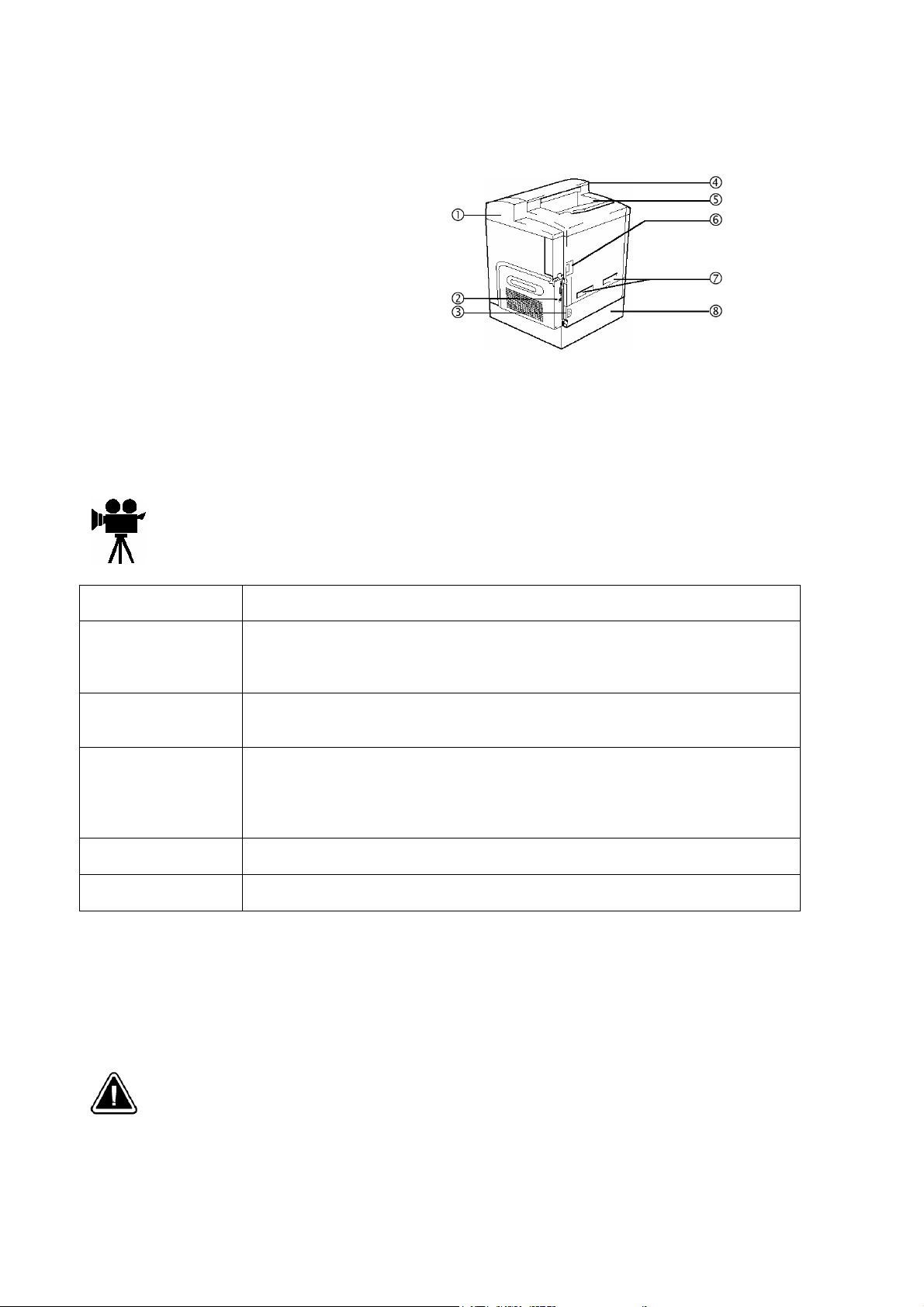
Вид слева и сзади
1 – Вентиляционная решётка
2 – Интерфейс
3 – Разъём для подключения к сети питания
переменного тока
4 – Верхняя крышка
5 – Выходной лоток
6 – Главный выключатель питания
7 – Ручки для перемещения принтера
8 – Кассета для бумаги (Левая сторона)
Комплект документации
Ваш принтер magicolor 2200 поставляется с одним компакт-диском. Вся документация находится на этом
компакт-диске, если иное не указано ниже. Она поставляется в формате PDF программы Adobe Acrobat.
В руководствах Вы можете встретить значки кинокамеры. Если Вы используете PDF версию
данного руководства, то щёлкните на значке, чтобы воспроизвести видео клип процедуры,
описываемой в тексте, с помощью программы QuickTime.
Руководство по
быстрой установке
Руководство по
ремонту и
технической
поддержке
Руководство по
установке
Руководство
пользователя
Руководство по
эксплуатации
Регистрационная
карточка
Используйте этот лист при распаковке принтера.
Это руководство даёт список организаций, осуществляющих ремонт и
техническую поддержку Вашего принтера во всём мире. Более подробную
информацию о принтерах компании MINOLTA-QMS можно получить через
Internet.
Вы смотрите на этот документ прямо сейчас. Он помогает Вам установить
принтер, установить драйвер принтера и подключить принтер к компьютерной
сети. Он также кратко описывает панель управления и меню конфигурации.
Руководство пользователя описывает ежедневную работу Вашего принтера, даёт
информацию о печати файлов, загрузке бумаги и замене картриджей с тонером.
Оно также включает информацию об обращении с принтером, чистке и
эксплуатации принтера, повышении качества печати и устранению проблем с
принтером.
Это руководство удобно держать около принтера для быстрого получения
справочной информации об управлении принтером и уходе за принтером
Включает информацию о регистрации и гарантии.
Установка Вашего принтера
ПРЕДУПРЕЖДЕНИЕ!
Вес принтера без расходных материалов составляет 39.5 кг. Чтобы не допустить получения
травмы, принтер должны поднимать и переносить минимум два человека.
Внимание
Не подключайте шнур питания принтера до выполнения всех шагов установки.
6
Page 7
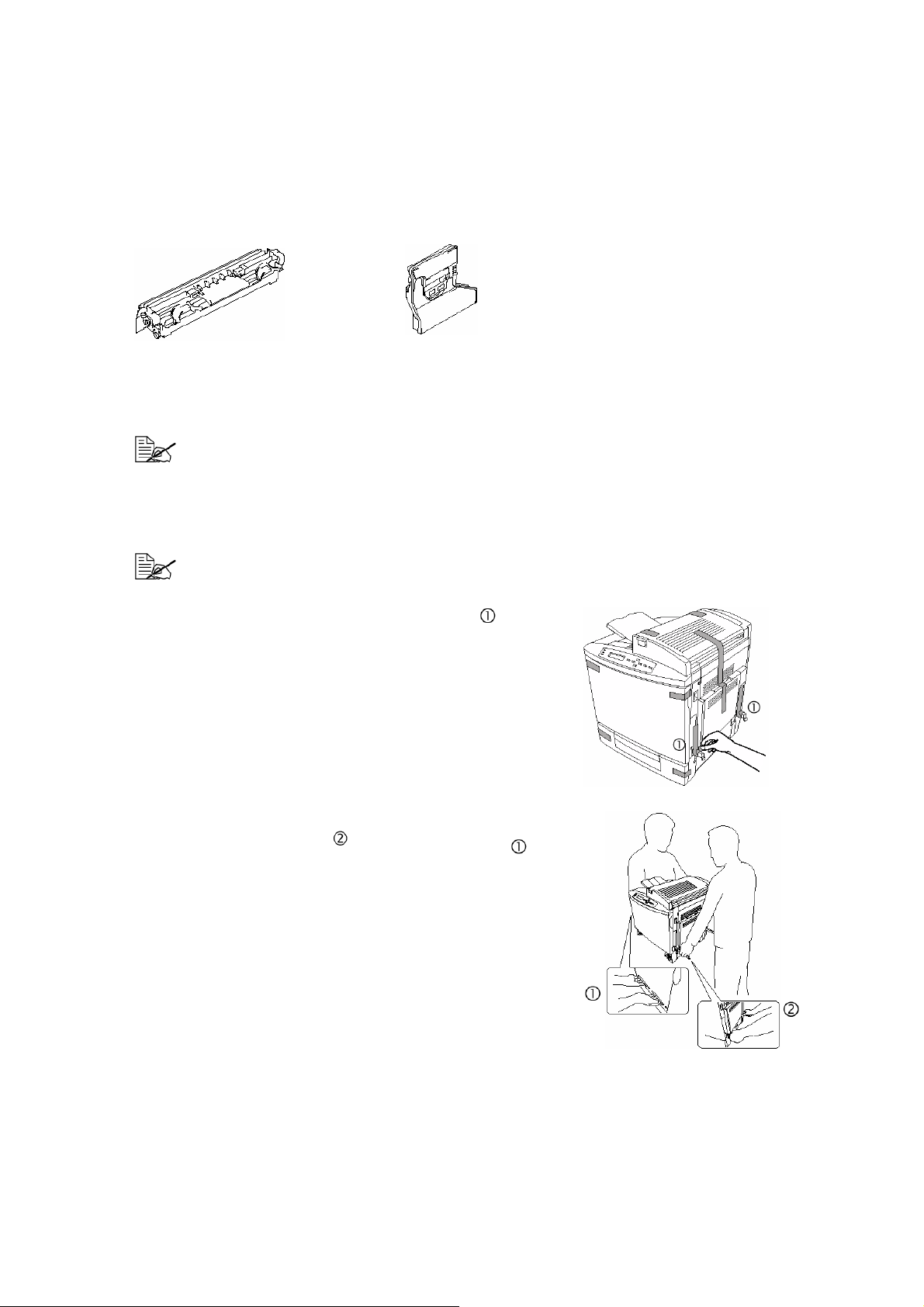
Комплект поставки
Принтер с кассетой для бумаги ёмкостью 500 листов (letter/A4/legal)
Комплект расходных материалов
Комплект расходных материалов Блок для отработавшего тонера
Шнур питания
Документация (Смотрите комплект документации на странице 6)
Компакт диск с утилитами и документацией
Интерфейсные кабели не входят в комплект поставки. Если Вам необходимы кабели, то
обратитесь к Вашему локальному поставщику или в компьютерный магазин.
Распаковка принтера
Сохраните упаковочные материалы, если Вам когда-либо может потребоваться
перемещение принтера, или для хранения в будущем.
1.
Снимите защитную пластиковую крышку.
2.
Снимите ленту с верхней поверхности принтера.
3.
Снимите ленту с выдвигаемых несущих планок и
выдвинете их из принтера.
4.
С помощью другого человека вытащите принтер из
картонной коробки и поставьте его на место уста новки.
Если принтер будет подниматься выше талии, то может
потребоваться помощь третьего человека.
При поднятии и переносе принтера берите его за ручки и
Выдвижные ручки.
7
Page 8
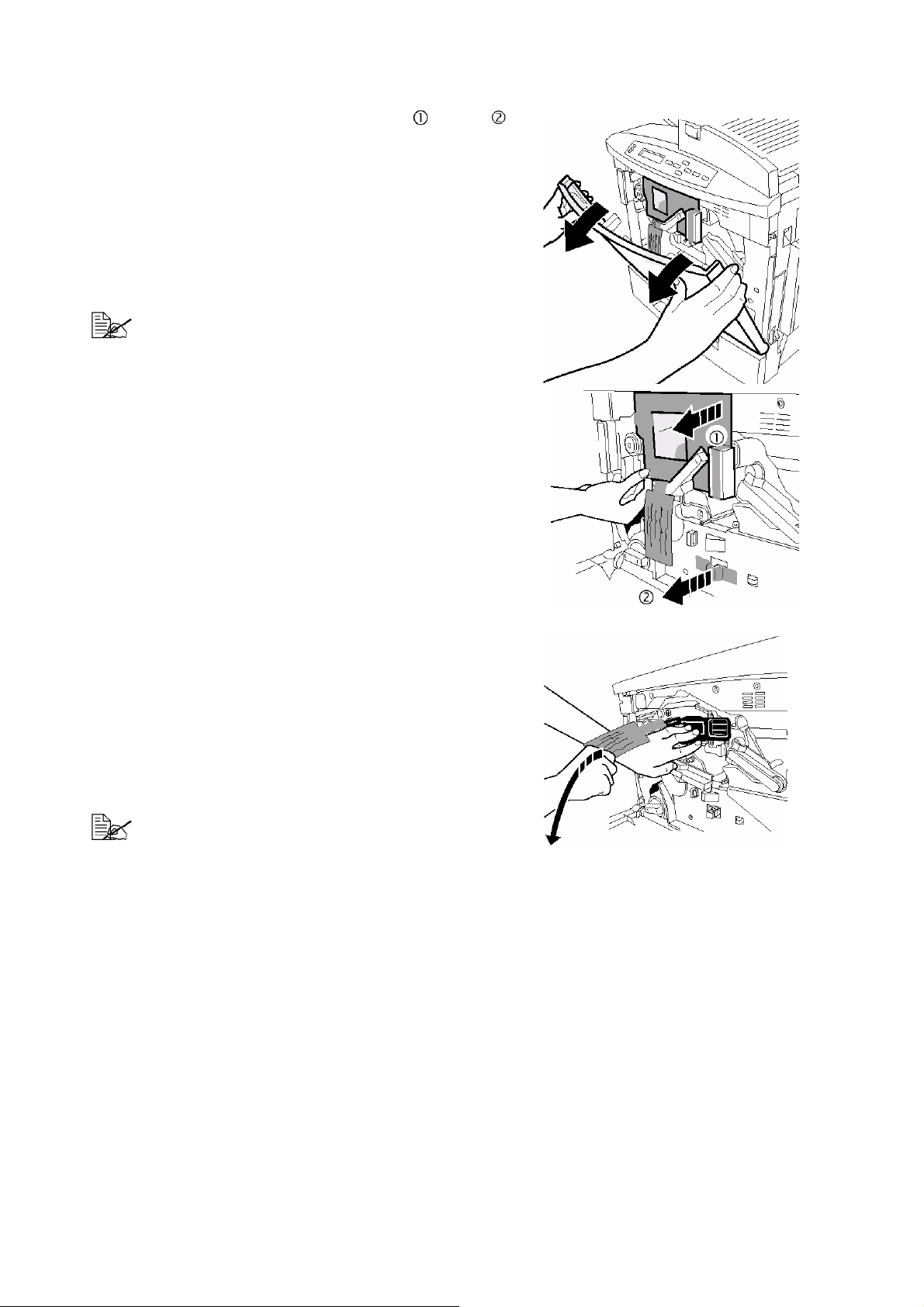
5.
Откройте переднюю крышку.
Используйте обе руки, чтобы не допустить неравномерной
нагрузки на петли передней крышки.
6.
Вытащите картон/пенопластовые прокладки и ленту с
крышки линз лазера.
Когда Вы вытащите прокладки, левый рычаг отпуска ремня
переноса переместится в положение цифры 4 на циферблате
часов.
7.
Нажимая на переднюю ручку блока ремня переноса одной
рукой, возьмитесь за жёлтый ярлык, прикреплённый к
фиксатору блока ремня переноса другой рукой, и потяните
фиксатор на себя.
Этот фиксатор защищает ремень переноса при изначальной
транспортировке.
Утилизируйте фиксатор в соответствии с Вашими
локальными правилами.
8
Page 9

8.
Снимите ленту, удерживающую на месте карусель для
картриджей с тонером.
9.
Вытащите пенопластовую прокладку, расположенную
спереди карусели для картриджей с тонером.
Установка блока для отработавшего тонера
Блок для отработавшего тонера собирает излишки тонера, остающегося на картридже с барабаном.
1.
Вытащите блок для отработавшего тонера из пластикового упаковочного пакета.
2.
Убедитесь в том, что левый рычаг отпуска блока передающего барабана находится в правильном
положении (На цифре 2 циферблата часов).
Если левый рычаг отпуска блока ремня переноса находится в верхнем положении (На цифре
12 циферблата часов) или крышка линз лазера не сидит на своём месте должным образом,
то блок для отработавшего тонера не может быть установлен.
3.
Сначала надавите на нижнюю часть блока для
отработавшего тонера, а затем на верхнюю, чтобы он вошёл
в принтер и встал на своё место должным образом.
4.
Закройте переднюю крышку.
Используйте обе руки, чтобы не допустить неравномерной
нагрузки на петли крышки.
Установка ролика для смазки нагревательного элемента
9
Page 10
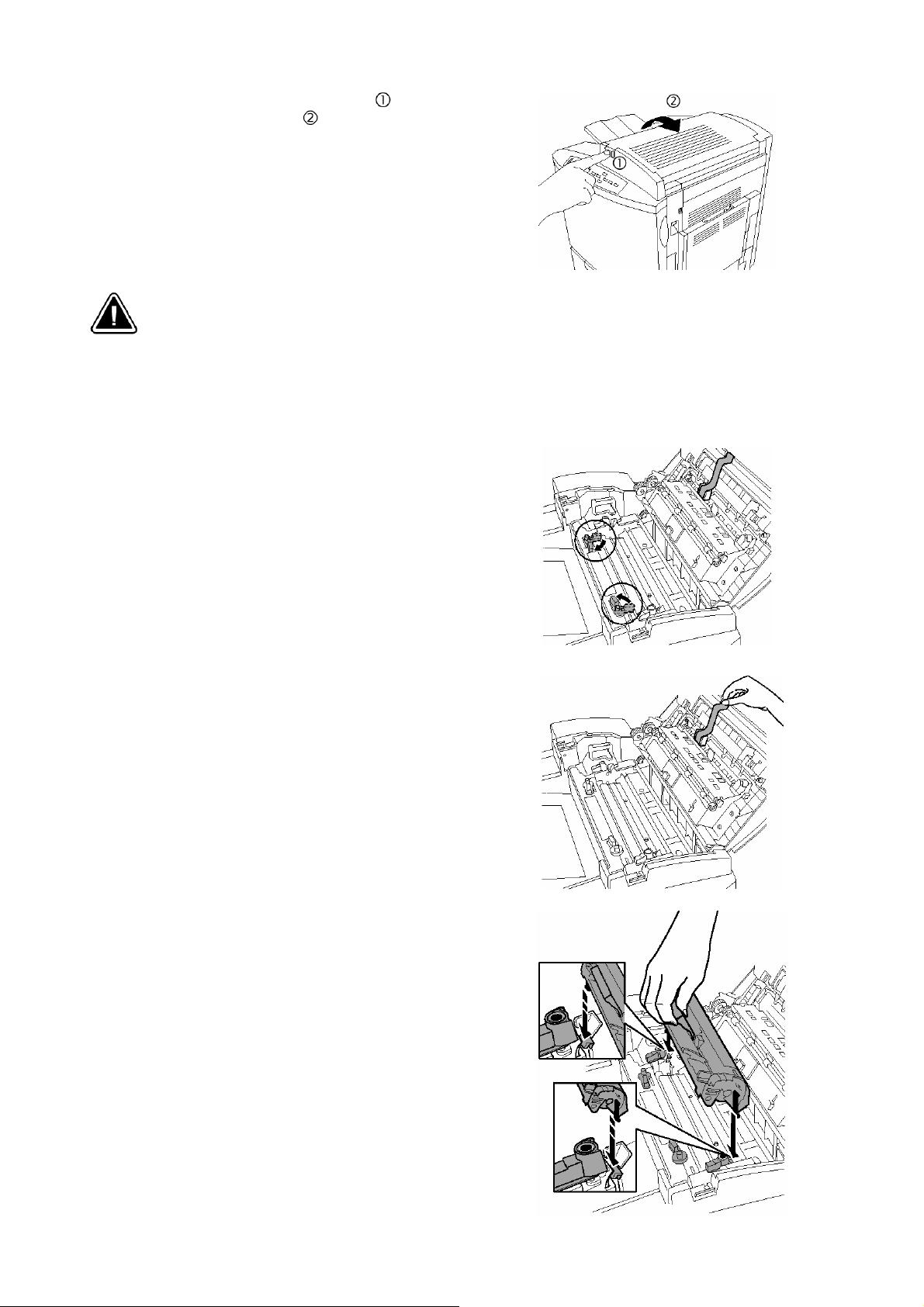
1.
Нажмите на защёлку верхней крышки и откройте
верхнюю крышку принтера .
2.
Вытащите ролик для смазки нагревательного элемента из
коробки.
Внимание
Поднимайте и держите ролик для смазки нагревательного элемента только за ручку. Не
допускайте соприкосновения поверхности ролика со столом и его загрязнения. Это
может ухудшить качество изображения.
3.
Поверните два маленьких рычага в открытое положение.
4.
Вытащите ленту из области выхода бумаги.
5.
Вставьте направляющие ролика для смазки нагревательного
элемента на рельсы и затем аккуратно опустите ролик.
10
Page 11
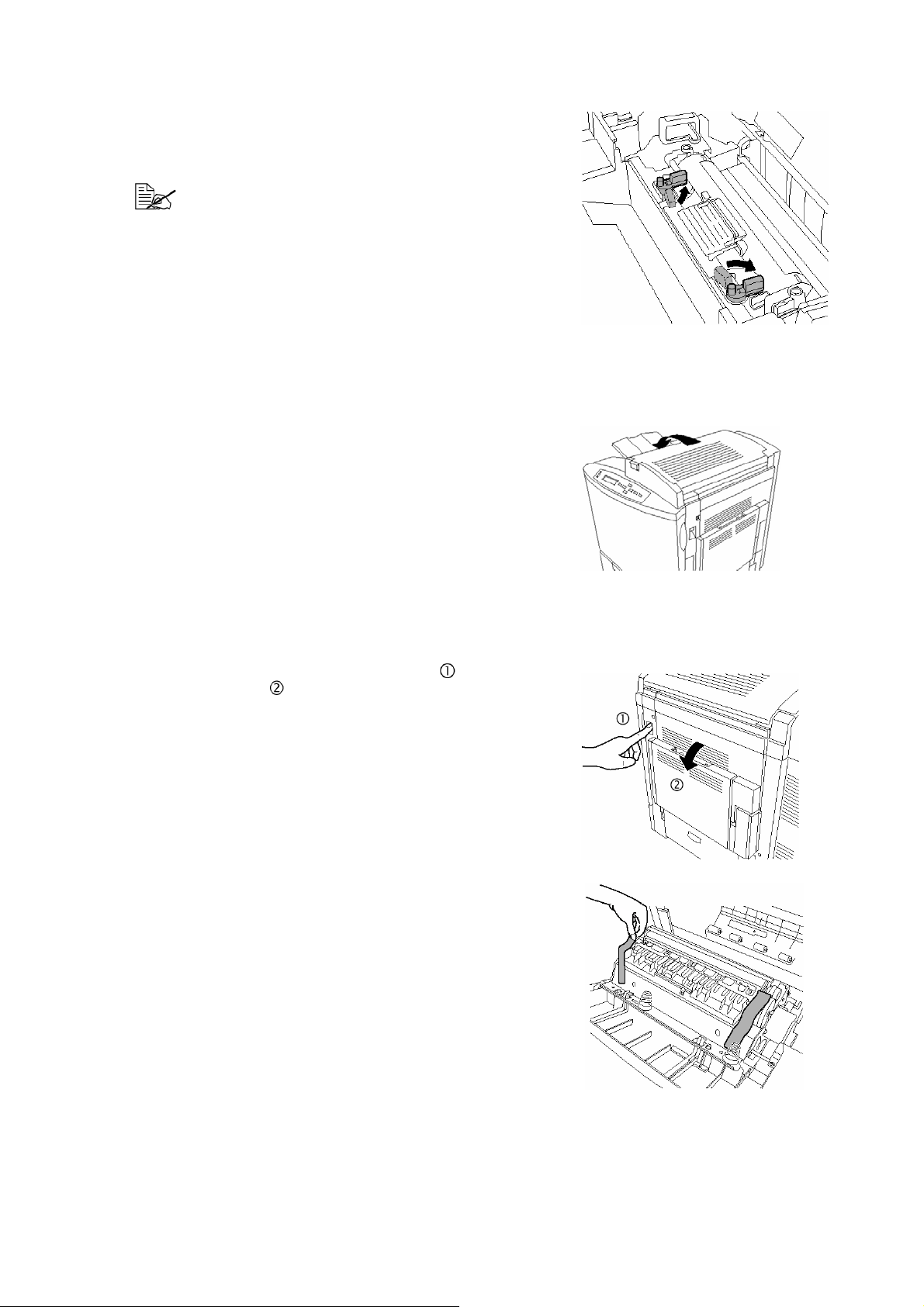
6.
При открытой верхней крышке принтера поверните два
рычага ролика для смазки нагревательного элемента в
закрытое состояние.
Если рычаги отпуска ролика для смазки нагревательного
элемента установлены неправильно, то верхняя крышка не
может быть закрыта.
7.
Аккуратно закройте верхнюю крышку, чтобы не было
вибрации ролика для смазки нагревательного элемента.
Снятие ленты с Ролика переноса
1.
Нажмите кнопку отпуска правой крышки и откройте
правую крышку .
2.
Снимите ленту с блока ролика переноса.
11
Page 12

3.
Убедитесь в том, что ручки блока ролика переноса
находятся в нижнем положении.
4.
Закройте правую крышку.
Загрузка бумаги
Установка кассеты для бумаги
1.
Выдвинете кассету для бумаги.
2.
Снимите ленту и упаковочный материал с нажимной
пластины для бумаги.
3.
Нажмите на нажимную пластину для бумаги так, чтобы она
защёлкнулась в нижнем положении.
4.
Отрегулируйте направляющие для бумаги в соответствии с форматом загружаемой бумаги.
12
Page 13

Сожмите фиксаторы, передвиньте направляющие в требуемое положение (Форматы бумаги
перечислены на лотке) и отпустите фиксаторы.
Внимание
Бумага должна легко укладываться между направляющими. Неправильная
регулировка направляющих может привести к плохому качеству печати, замятиям
бумаги и повреждению принтера.
5.
Загрузите бумагу лицевой стороной вверх и коротким краем
к правой стороне лотка.
Часто стрелка на этикетке пачки бумаги показывает
лицевую сторону бумаги.
Внутри кассеты имеется метка ограничения заполнения.
Кассета для бумаги вмещает 500 листов бумаги
плотностью 80 г/м
2
.
Убедитесь в том, что бумага легко укладывается между
направляющими, и углы бумаги находятся под левой и
правой лапками для разделения листов бумаги и не загнуты.
Для получения дальнейшей информации о загрузке и
использовании бумаги обратитесь к главе 2,
“Использование бумаги” в Руководстве пользователя.
13
Page 14

6.
Задвиньте кассету для бумаги до конца.
Если Вы вынули кассету из принтера, то слегка
приподнимите переднюю часть кассеты, чтобы
поставить её на направляющие рельсы и задвинуть
обратно в принтер.
Установка многоцелевого лотка
1.
Откройте многоцелевой лоток.
2.
Откройте подставку для бумаги.
3.
Загрузите бумагу лицевой
стороной вниз, коротким краем к
принтеру.
Часто стрелка на этикетке пачки
бумаги показывает лицевую
сторону бумаги.
14
Page 15

На внутренних сторонах
направляющих для бумаги
многоцелевого лотка имеются
метки ограничения заполнения.
Многоцелевой лоток вмещает до
150 листов плотностью 80 г/м
2
.
Внимание
Всегда кладите в лоток бумагу только одного типа и формата.
4.
5.
Отрегулируйте направляющие для бумаги в соответствии с
форматом загружаемой бумаги.
Внимание
Всегда регулируйте направляющие для бумаги после вставки бумаги. Неправильно
отрегулированная направляющая может привести к ухудшению качества печати,
замятиям бумаги или повреждению принтера.
Укажите формат бумаги, находящейся в многоцелевом лотке, в драйвере принтера.
Для получения дальнейшей информации о загрузке и использовании бумаги обратитесь к главе 2,
“Использование бумаги”, в Руководстве пользователя.
Установка аксессуаров
Если Вы купили какие-либо аксессуары принтера, то установите их сейчас. Если инструкции по
установке входят в комплект поставки аксессуара, выполните их. Если нет, то инструкции включены в
Руководство пользователя.
Полный список приведён в разделе “Аксессуары и расходные материалы” на странице 29. Обратитесь к
web странице www.minolta-qms.com
15
для получения информации о номерах компонентов .
Page 16

Подключение принтера к сети питания/Включение принтера
1.
Убедитесь в том, что принтер выключен.
2.
Подключите шнур питания к принтеру и отдельной
заземлённой электрической розетке, имеющей защиту от
импульсов напряжения.
ПРЕДУПРЕЖДЕНИЕ!
Не перегружайте розетку. Если продукт, устанавливается вне Северной Америки, то не
подсоединяйте провод заземления к газопроводным трубам, водопроводным трубам или системам
заземления телефонных линий.
3.
Включите принтер.
После кратковременного прогрева Ваш принтер покажет
сообщение “IDLE (Простой)” в окне сообщений. Если после
включения питания в окне сообщений не показывается
сообщение“IDLE (Простой)”, то это означает, что
процедура установки не была выполнена должным образом
или что принтер повреждён. Проверьте установку.
Принтер автоматически переключается в режим сохранения
энергии через 60 минут бездействия. В меню “Engine/Energy
Saver (Механизм/Режим сохранения энергии)” Вы можете
изменить время в минутах, по истечении которого принтер
переключается в режим сохранения энергии.
В соответствии с руководящими указаниями UL “Входная
розетка принтера считается главным устройством отключения”.
Панель управления
Панель управления, расположенная спереди принтера, позволяет Вам управлять работой принтера.
Кроме того, она показывает текущее состояние принтера, включая все состояния, требующие Вашего
вмешательства. Панель состояния состоит из следующих компонентов:
Три светодиодных индикатора, обеспечивающие информацию о состоянии принтера.
Окно сообщений, показывающее информацию о состоянии и конфигурации.
Семь кнопок для управления конфигурацией принтера путём обращения к часто используемым
функциям принтера.
16
Page 17

Индикаторы панели управления
Индикатор Выключён Включён
Принтер находится в режиме “Off line
(Отключён)” и не готов к приёму данных.
Принтер не получает данные. Принтер получает данные из одного или
Нет проблем. Принтер требует вмешательства оператора
Принтер находится в режиме “On line
(Подключён)” и готов к приёму данных.
нескольких интерфейсов.
(Обычно сопровождается сообщением о
состоянии в окне сообщений).
Кнопки панели управления
Кнопка Функция Сначала нажимать
кнопку
Эта кнопка не имеет никакой функции в принтере magicolor 2200
DeskLaser, но используется для установки формата бумаги в
многоцелевом лотке на принтерах magicolor 2200 Crown. На
принтерах magicolor 2200 DeskLaser форматы бумаги
устанавливаются через драйвер принтера.
Вводит в меню конфигурации. Когда Вы будете изменять
конфигурацию принтера, нажимайте эту кнопку, для отмены
сделанного изменения (До нажатия кнопки
вернуться к предыдущему варианту выбора или предыдущей
опции текущего меню и вернуться к предыдущей позиции при
изменении символьной информации.
Кнопка
Используйте эту кнопку для перехода к выбору значения
следующей опции текущего меню или к следующей позиции при
изменении символьной информации.
Кнопка
(Подключён)” и “Off line (Отключён)”. Когда принтер находится в
режиме “On line (Подключён)”, однократное нажатие этой кнопки
переключает его в режим “Off line (Отключён)”. Когда принтер
находится в режиме “Off line (Отключён)”, однократное нажатие
этой кнопки переключает его в режим “On line (Подключён)”.
Кнопка
Кнопки перемещения по меню “Предыдущая/Следующая”
позволяют Вам перемещаться назад или вперёд по значениям
опций меню.
выбирает меню или показываемую опцию меню.
переключает принтер между режимами “On line
позволяет Вам отменять задания на печать.
), чтобы
–
Да
Да
–
Нет
Да
?
17
Page 18

Обзор меню конфигурации
Меню “Language (Язык)”
Сообщения о состоянии и об ошибках, также как и меню конфигурации и опции могут показываться в
окне сообщений на одном из доступных языков.
Меню
Назначение
Варианты значений
Значение, принятое
по умолчанию
Выбор языка окна сообщений
Если Вы хотите изменить язык окна сообщений, нажмите кнопки панели управления в следующем
порядке:
Нажимайте кнопку Пока дисплей не будет показывать
Language (Язык)
Изменение языка окна сообщений
Chinese Simplified (Упрощённый китайский), Chinese Traditional
(Традиционный китайский), Czech (Чешский), Danish (Датский), Dutch
(Голландский), English (Английский), French (Французский), German
(Немецкий), Italian (Итальянский), Japanese (Японский), Korean (Корейский),
Portuguese (Португальский) и Spanish (Испанский)
English (Английский)
IDLE (И светодиодный индикатор
LANGUAGE (Язык)
*ENGLISH (Английский)
Нажимайте кнопку
язык
<LANGUAGE> IS SELECTED (Выбран <Язык> язык)
или до тех пор, пока не будет показываться требуемый
не погаснет)
18
Page 19

Чтобы изменения, сделанные в меню “Language (Язык)” вступили в силу, принтер
необходимо перезапустить.
Меню “Sample Page (Страница с образцом)”
Это меню инициирует печать страницы с образцом, которая может быть использована для проверки
качества печати.
Меню
Назначение
Варианты значений
Значение, принятое
по умолчанию
Sample page (Страница с образцом)
Печать страницы с образцом
Yes (Да) – Печатать страницу с образцом
No (Нет) – Не печатать страницу с образцом
Yes (Да)
Меню “Engine (Механизм)”
Следующие опции позволяют Вам конфигурировать установки для управления аппаратным
обеспечением Вашего принтера:
Опция “Error recovery (Восстановление после ошибки)”
Когда опция “Error recovery (Восстановление после ошибки)” имеет значение “On (Включить)”,
принтер будет автоматически повторно печатать страницы, печать которых была прервана из-за замятия
бумаги или других ошибок.
Меню
Назначение
Варианты значений
Значение, принятое
по умолчанию
Опция “Energy saver (Режим сохранения энергии)”
Эта опция меню позволяет Вам установить интервал времени, в течение которого принтер должен
оставаться в состоянии бездействия, прежде чем переключаться в режим сохранения энергии.
Меню
Назначение
Варианты значений
Значение, принятое
по умолчанию
Примечания
Engine/Error recovery (Механизм/Восстановление после ошибки)
Включение или отключение функции восстановления после ошибки
On (Включить) – Повторно выполнять задание на печать начиная с той
страницы, на которой произошло замятие бумаги или ошибка
Off (Отключить) – Не выполнять повторно задание на печать при замятии
бумаги или другой ошибке
On (Включить)
Engine/Energy saver (Механизм/Режим сохранения энергии)
Установка длительности времени бездействия до перехода принтера переходит в
режим сохранения энергии (Механизм остаётся включённым, но нагревательный
элемент выключается)
15 minutes (15 минут), 30 minutes (30 минут), 1 hour (1 час), 2 hours (2 часа), 3
hours (3 часа) – время простоя до перехода в режим сохранения энергии
Off (Отключить) – Всегда работать в нормальном режиме
30 minutes (30 минут)
После истечения выбранного интервала времени (Например, 30 минут) принтер
переходит в режим сохранения энергии. Принтер остаётся в режиме сохранения
энергии до тех пор, пока не будет получено задание на печать, или пока не будет
нажата кнопка
принтер прогревается и возвращается в нормальный режим.
. После получения задания на печать или нажатия кнопки
19
Page 20

Опция “Print density (Плотность печати)”
Эта опция меню позволяет Вам регулировать количество тонера, используемого при печати.
Меню
Назначение
Варианты значений
Значение, принятое
по умолчанию
Engine/Print density [Yellow, Magenta, Cyan and Black] (Механизм/Плотность
печати [Жёлтый, Пурпурный, Голубой и Чёрный])
Регулировка плотности тонера (цвета)
-1.6%, -0.8%, 0%, +0.8%, +1.6% (От наименьшей до наибольшей плотности)
0%
Опция “Chain inputbins (Объединение в цепочку входных лотков)”
Эта опция меню доступна только в том случае, если установлена дополнительная кассета
для бумаги.
Меню
Назначение
Варианты значений
Значение, принятое
по умолчанию
Engine/Chain inputbins (Механизм/Объединение в цепочку входных лотков)
Объединение в цепочку кассет (входных лотков) для того, чтобы, когда в первой
кассете заканчивалась бумага, принтер автоматически забирал бумагу из другой
кассеты
On (Включить) – Переключаться на другую кассету с бумагой такого же
формата и типа, когда в принятой по умолчанию кассете заканчивается бумага
Off (Отключить) – Не переключаться на другую кассету; использовать только
кассету, принятую по умолчанию
On (Включить)
Опция “Chain outputbins (Объединение в цепочку выходных лотков)”
Эта опция меню доступна только в том случае, если установлен дополнительный
сортировщик с 5 отделами.
Меню
Назначение
Варианты значений
Значение, принятое
по умолчанию
Engine/Chain outputbins (Механизм/Объединение в цепочку выходных лотков)
Объединение в цепочку отделов сортировщика (выходных лотков) для того,
чтобы, когда первый отдел заполнялся, принтер автоматически посылал
напечатанные листы в следующий доступный огтдел
On (Включить) – Переключаться на следующий доступный отдел, когда
принятый по умолчанию отдел заполнен
Off (Отключить) – Не переключаться на другие отделы; использовать только
отдел, принятый по умолчанию
Off (Отключить)
20
Page 21

Меню “Network (Сеть)”
Следующие опции меню позволяют Вам конфигурировать принтер для подключения к сети.
Опция “IP address (IP адрес)”
Опция “IP address (IP адрес)” позволяет Вам установить сетевой IP адрес принтера. Адрес имеет формат
xxx.xxx.xxx.xxx.
Меню
Назначение
Варианты значений
Значение, принятое
по умолчанию
Примечания
Опция “HW address (Аппаратный адрес)”
Опция “HW address (Аппаратный адрес)” позволяет Вам увидеть установленный на заводе аппаратный
адрес принтера для сети Ethernet.
Меню
Назначение
Варианты значений
Значение, принятое
по умолчанию
Опция “Subnet mask (Маска подсети)”
Опция “Subnet mask (Маска подсети)” позволяет Вам устанавливать маску подсети принтера. Маска
подсети имеет формат xxx.xxx.xxx.xxx.
Меню
Назначение
Варианты значений
Значение, принятое
по умолчанию
Примечания
Network/IP address (Сеть/IP адрес)
Установка IP адреса
Каждая комбинация из трёх символов в xxx.xxx.xxx.xxx может иметь значение от
001 до 254
161.033.128.024
Этот адрес должен быть установлен и должен быть уникальным.
После сохранения изменённого значения этой опции принтер автоматически
перезапускается.
Адрес должен состоять только из цифр и точек. При выборе буквы или другого
символа появляется сообщение об ошибке.
Значения xxx должны состоять из трёх цифр (Например, 1 вводится как 001, и 10
вводится как 010).
Network/HW address (Сеть/Аппаратный адрес)
Получение информации об аппаратном адресе
Нет (Только для чтения)
Аппаратный адрес принтера имеет вид: HW:080086 xxxxxx
Network/Subnet mask (Сеть/Маска подсети)
Установка маски подсети
Каждая комбинация из трёх символов в xxx.xxx.xxx.xxx может иметь значение от
001 до 254
000.000.000.000
Если подсети в Вашей сети не используются, то маска подсети должна иметь
значение 000.000.000.000 (Проверьте у Вашего сетевого администратора). Это
позволяет интерфейсу автоматически определять шлюзы. Если Вы установите
маску подсети, то это автоматическое определение будет отключено.
После сохранения изменённого значения этой опции принтер автоматически
перезапускается.
Адрес должен состоять только из цифр и точек. При выборе буквы или другого
символа появляется сообщение об ошибке.
Все значения xxx должны состоять из трёх цифр (Например, 1 вводится как 001,
и 10 вводится как 010).
21
Page 22

Опция “Conn. timeout (Тайм-аут соединения)”
Опция “Conn. timeout (Тайм-аут соединения)” определяет период времени, в течение которого сетевое
соединение может оставаться бездействующим, прежде чем будет закрыто.
Меню
Назначение
Варианты значений
Значение, принятое
по умолчанию
Примечания
Network/Conn. timeout (Сеть/Тайм-аут соединения)
Установка тайм-аута соединения
0 – 999 секунд
0
Новое сетевое соединение устанавливается каждый раз, когда на принтер
посылается задание на печать.
Опция “Ethernet speed (Скорость сети Ethernet)”
Опция “Ethernet speed (Скорость сети Ethernet)” позволяет Вам выбрать скорость сети Ethernet.
Меню
Назначение
Варианты значений
Значение, принятое
по умолчанию
Вступление в силу
Network/Ethernet Speed (Сеть/Скорость сети Ethernet)
Выбор скорости сети Ethernet
Autodetect (Автоматическое определение)
10Mbit – 10Мбит/с в полудуплексном режиме
100Mbit – 100Мбит/с в полудуплексном режиме
Autodetect (Автоматическое определение)
Немедленно
Опция “Default router (Маршрутизатор, принятый по умолчанию)”
Опция “Default Router (Маршрутизатор, принятый по умолчанию)” позволяет Вам установить IP адрес
маршрутизатора. Адрес имеет формат xxx.xxx.xxx.xxx.
Меню
Назначение
Варианты значений
Значение, принятое
по умолчанию
Примечания
Network/Default router (Сеть/Маршрутизатор, принятый по умолчанию)
Установка IP адреса маршрутизатора
Каждая комбинация из трёх символов в xxx.xxx.xxx.xxx может иметь значение от
001 до 254
000.000.000.000
Если шлюзы не используются в Вашей сети, то маршрутизатор должен иметь
адрес 000.000.000.000 (Проверьте у Вашего сетевого администратора).
После сохранения изменённого значения этой опции принтер автоматически
перезапускается.
Адрес должен состоять только из цифр и точек. При выборе буквы или другого
символа появляется сообщение об ошибке.
Все значения xxx должны состоять из трёх цифр (Например, 1 вводится как 001,
и 10 вводится как 010).
Опции “NMS1 – NMS3 (Станция управления сетью 1 – 3)”
SNMP – это стандартный протокол, используемый для наблюдения за устройствами и сетями, к которым
они подключены.
Опции “NMS1 (Станция управления сетью 1)”, “NMS2 (Станция управления сетью 2)” и “NMS3
(Станция управления сетью 3)” позволяют Вам установить и сконфигурировать до трёх станций
управления сетью. Вы должны ввести следующую информацию о каждой станции управления сетью, с
которой Вы хотите иметь доступ к принтеру: адрес, имя сообщества и права доступа.
22
Page 23

Опция “NMSx Address (Адрес станции управления сетью x)”
Опция “NMSx address (Адрес станции управления сетью x) позволяет Вам установить сетевой IP адрес
для станции управления сетью, чтобы принтер мог связываться с сетью. Если включены прерывания, то
они посылаются по этому адресу. Адрес имеет формат xxx.xxx.xxx.xxx.
Меню
Назначение
Варианты значений
Значение, принятое
по умолчанию
Примечания
Network/NMSx/NMSx address (Сеть/Станция управления сетью x/Адрес
станции управления сетью x)
Установка IP адреса станции управления сетью
Каждая комбинация из трёх символов в xxx.xxx.xxx.xxx может иметь значение от
001 до 255
000.000.000.000
000.000.000.000 – это групповой адрес, позволяющий любому компьютеру
соединяться с принтером, используя определённое имя сообщества.
Адрес должен состоять только из цифр и точек. При выборе буквы или другого
символа появляется сообщение об ошибке.
Принтер должен быть перезапущен, чтобы изменения этой опции вступили в
силу.
Любое значение xxx, лежащее в диапазоне 10 – 99, должно начинаться с 0
(Например, 10 вводится как 010, а 99 вводится как 099).
Любое значение xxx, лежащее в диапазоне 1 – 9, должно начинаться с 00
(Например, 1 вводится как 001, а 9 вводится как 009).
Опция “NMSx Community name (Имя сообщества станции управления
сетью x)”
Сообщество – это группа SNMP агентов, управляемых станцией управления сетью. Имя сообщества
связывается с адресом конкретной станции управления сетью. Чтобы станция управления сетью
получила доступ к устройству, при подключении должно быть предоставлено правильное имя
сообщества (Длиной до 15 символов).
Меню
Назначение
Варианты значений
Значение, принятое
по умолчанию
Примечания
Network/NMSx/NMSx community (Сеть/Станция управления сетью x /
Сообщество станции управления сетью x)
Установка имени сообщества станции управления сетью
До 15 символов
Public
Принтер должен быть перезапущен, чтобы изменения этой опции вступили в
силу.
23
Page 24

Опция “NMSx access (Права доступа станции управления сетью x)”
Опция “NMSx access (Права доступа станции управления сетью)” обеспечивает безопасность связи по
протоколу SNMP путём конфигурирования прав, связанных с каждой станцией управления сетью.
Меню
Назначение
Варианты значений
Значение, принятое
по умолчанию
Примечания
Три станции управления сетью распознаются принтером последовательно, NMS1 (Станция
управления сетью 1) – первой, а NMS3 (Станция управления сетью 3) – последней. После
установки соединения принтер ищет соответствующий IP адрес, назначенный для NMS1
(Станция управления сетью 1), и прекращает поиск при нахождении адреса. Так как IP адрес
000.000.000.000 воспринимается как групповой, если опция NMS1 (Станция управления сетью
1) имеет это значение, то другие две станции управления сетью получают те же права
доступа, что и NMS1 (Станция управления сетью 1). Если адрес найти не удаётся, то
принтер ищет соответствующий адрес для NMS2 (Станция управления сетью 2) и, если
необходимо, для NMS3 (Станция управления сетью 3).
Network/NMSx/NMSx access (Сеть/Станция управления сетью x / Права доступа
станции управления сетью x)
Конфигурирование прав доступа станции управления сетью
None (Нет) – Станция управления сетью не сконфигурирована. Другие
сконфигурированные станции управления сетью по-прежнему могут обращаться
к принтеру по протоколу SNMP.
Read (Чтение) – Станция управления сетью может читать значения всех SNMP
переменных.
Read-Trap (Чтение-Прерывание) – Станция управления сетью может читать
значения всех SNMP переменных и получать прерывания.
Trap (Прерывание) – Прерывания (Если они определены) посылаются станции
управления сетью при возникновении ошибки в принтере.
Write (Запись) – Станция управления сетью может читать значения всех SNMP
переменных, а также устанавливать их.
Write -Trap (Запись-Прерывание) – Станция управления сетью может читать
значения всех SNMP переменных, устанавливать их и получать SNMP
прерывания.
Read (Чтение)
Принтер должен быть перезапущен, чтобы изменения этой опции вступили в
силу.
Меню “Service (Техническое обслуживание)”
Опции меню “Service (Техническое обслуживание)” используются для удаления сообщений о
необходимости технического обслуживания и просмотра количества напечатанных страниц.
Опция “Page count (Количество напечатанных страниц)”
Эта опция меню позволяет Вам просмотреть количество напечатанных страниц.
Меню
Назначение
Варианты значений
Значение, принятое
по умолчанию
24
Service/Page count (Техническое обслуживание/Количество напечатанных
страниц)
Показ количества напечатанных страниц
Нет (Только для чтения)
0
Page 25

Опция “Clear care (Удаление сообщений о необходимости технического обслуживания)”
Используйте эту опцию меню для удаления сообщений о необходимости технического обслуживания из
окна сообщений панели управления.
Меню
Назначение
Варианты значений
Значение, принятое
по умолчанию
Примечания
Service/Clear care (Техническое обслуживание/Удаление сообщений о
необходимости технического обслуживания)
Удаление сообщений о необходимости технического обслуживания
Yes (Да), No (Нет)
No (Нет)
Сообщения о необходимости технического обслуживания будут удалены из окна
сообщений панели управления после того, как Вы выберите значение Yes (Да)
этой опции и затем переведёте принтер обратно в режим “Online (Подключён)”.
Подключение принтера к компьютеру и сети Ethernet
1.
Интерфейсы находятся слева на задней панели принтера.
Подключение к параллельному порту
Используя двунаправленный параллельный кабель по
стандарту Centronics IEEE 1284, соедините
параллельный порт Вашего принтера с параллельным
портом Вашего компьютера.
Подключение к сети Ethernet
Параллельный порт
Порт сети Ethernet
Используя кабель сети Ethernet типа витая пара (С
разъёмами RJ45), соедините порт сети Ethernet
принтера с сетевым разъёмом 10BaseT/100BaseTX.
2.
Если необходимо, введите IP адрес принтера, используя
опцию “Network/IP address (Сеть/IP адрес)”.
3.
Если необходимо, введите маску подсети, используя опцию
“Network/Subnet mask (Сеть/Маска подсети)”.
4.
Если необходимо, введите IP адрес маршрутизатора,
принятого по умолчанию, используя опцию
“Network/Default router (Сеть/Маршрутизатор, принятый
по умолчанию)”.
25
Page 26

Установка драйверов и программного обеспечения принтера
Драйвер принтера и дополнительное программное обеспечение, находящееся на компакт-диске “Utilities
and Documentation (Утилиты и документация)”, могут быть установлены на персональных
компьютерах, использующих любую из следующих операционных систем:
− Windows Me
− Windows 2000
− Windows NT 4.0
− Windows 98
− Windows 95 (B)
Установка драйвера принтера, поддерживающего технологию Plug and Play
Соединения с сетью Ethernet не поддерживают технологию Plug and Play. Если Вы
используете подключение к сети Ethernet, переходите к следующему разделу.
При некоторых конфигурациях персональных компьютеров компакт-диск “Utilities and
Documentation (Утилиты и документация)” автоматически запускает свою собственную
утилиту установки. Если это должно происходить во время процедуры по технологии Plug
and Play, то отмените установку по технологии Plug and Play и установите драйвер, используя
программу установки с компакт-диска для простоты доступа к управлению цветами и
оперативной документации.
1.
При выключённом персональном компьютере включите принтер (Выключатель питания находится
на левой боковой стороне принтера), а затем включите Ваш персональный компьютер. При этом
появится сообщение “Found New Hardware (Найдено новое оборудование)”. Следуйте указаниям
для Вашей операционной системы:
Windows Me/98/95 Windows 2000/NT 4.0
Вставьте компакт диск “Utilities and
Documentation (Утилиты и документация)”.
Когда появится окно “Other Locations (Другие
места назначения)”, выберите опцию “Select Other
Location (Выберите другое место назначения)”.
Щёлкните на кнопке “Browse (Просмотреть)”. Выберите опцию “CD-ROM DRIVES (Приводы
Найдите каталог с драйвером на компакт-диске и
затем щёлкните на кнопке “OK”.
2.
Следуйте инструкциям, появляющимся на экране, чтобы завершить установку драйвера принтера.
После завершения установки появится рабочий стол Windows. Вытащите компакт-диск из
персонального компьютера и положите его в безопасное место.
Во время выполнения установки Вы можете пользоваться оперативной помощью, нажимая
кнопку “Help (Помощь).
Выберите опцию “Search (Поиск)”,
Вставьте компакт-диск “Utilities and
Documentation (Утилиты и документация)”.
для компакт-дисков)” и отмените выбор всех
остальных опций.
Щёлкните на кнопке “Next (Далее)”.
26
Page 27

Ручная установка драйвера/монитора принтера
Если Вы установили драйвер принтера, используя технологию Plug and Play, то пропустите
этот раздел.
1.
Вставьте компакт-диск “Utilities and Documentation (Утилиты и документация)” в привод для
компакт-дисков Вашего компьютера.
2.
Когда появится окно прикладной программы установки, выберите опцию “Install Printer Utility and
Driver (Установить утилиту и драйвер принтера)” и затем следуйте инструкциям, появляющимся на
экране.
Выбор порта для монитора печати Crown
Монитор печати Crown для Windows 2000/NT 4.0/Me/98/95 передаёт задания на печать на принтер,
используя протокол TCP/IP, и обеспечивает компьютер информацией о состоянии принтера. Если Вы
установили монитор печати Crown, то следуйте инструкциям, приведённом в данном разделе, чтобы
назначить новый порт для монитора печати Crown, который был создан.
1.
В меню “Start (Пуск)” выберите опцию
“Settings (Установки)”.
2.
Выберите опцию “Printers (Принтеры)”.
3.
В окне “Printers (Принтеры)” щёлкните
правой кнопкой мыши на принтере
“magicolor 2200 DeskLaser” для показа
меню принтера.
4.
Выберите опцию “Properties (Свойства)”.
5.
Выберите ярлык “Details (Подробности)”
(Windows Me/98/95) или “Ports (Порты)”
(Windows 2000/NT 4.0).
6.
Из списка “Print to the following port
(Печатать в следующий порт)” выберите
порт монитора печати Crown, который был
добавлен при его установке.
7.
Щёлкните на кнопке “OK”, чтобы закрыть
окно “magicolor 2200 DeskLaser Properties
(Свойства принтера magicolor 2200
DeskLaser)”.
8.
Закройте окно Printers (Принтеры)”.
Для получения более подробной информации о мониторе печати Crown, обратитесь к
Руководству администратора монитора печати Crown. Для получения информации о
мониторе печати, поставляемом с Windows 2000, обратитесь к Вашей документации по
Windows 2000.
Поиск и устранение неисправностей
Хотя принтер magicolor 2200 DeskLaser является очень надёжным, иногда у Вас могут возникать
проблемы. Приведённая ниже информация помогает Вам определять причины возможных проблем с
установкой и предлагает несколько способов их устранения. Для получения дополнительной
информации о поиске и устранении неисправностей обратитесь к разделу “Поиск и устранение
неисправностей” в Руководстве пользователя.
27
Page 28

Симптом Причина Способ устранения
Питание принтера
не включается.
Не горят никакие
светодиодные
индикаторы, и нет
никаких
сообщений на
панели
управления.
Невозможно
напечатать
страницу с
образцом.
Принтер не
получает данные
(Индикатор “Data
(Данные)” не
мигает после
посылки файла).
Верхняя крышка
не закрывается.
Передняя крышка
не закрывается.
Невозможно
установить блок
для отработавшего
тонера.
Карусель для
картриджей с
тонером не
вращается.
Диск карусели для
картриджей с
тонером не
вращается.
Шнур питания не подключён к розетке
должным образом.
Выключатель питания не включается
должным образом.
Существуют какие-либо неисправности в
розетке, которую Вы используете для
принтера.
Принтер подключён к розетке,
напряжение или частота в которой не
соответствует техническим
характеристикам принтера.
В розетку сети питания переменного тока
не подается напряжение.
Шнур питания не подключён должным
образом к розетке сети питания
переменного тока и к принтеру.
Выключатель питания принтера не
находится в положении “I (ВКЛ)”.
Напряжение в розетке сети питания
переменного тока не соответствует
техническим характеристикам принтера.
Когда Вы пытаетесь войти в меню
“Sample Page (Страница с образцом)”,
принтер не находится в режиме “Off line
(Отключён)”.
В лотке нет бумаги. Убедитесь в том, что в лотках для бумаги есть бумага, и что они
Крышки принтера не закрыты должным
образом.
Произошло замятие бумаги. Вытащите замятую бумагу.
Принтер не находится в режиме “On line
(Подключён)”.
Рычаг отпуска ролика для смазки
нагревательного элемента находится в
неправильном положении.
Правый рычаг отпуска ремня переноса
находится в неправильном положении.
Блок для отработавшего тонера
установлен неправильно.
Левый рычаг отпуска ремня переноса
находится в неправильном положении.
Крышка линз лазера не установлена или
установлена неправильно.
Диск карусели для картриджей с тонером
повёрнут по часовой стрелке.
Кнопка отпуска карусели для картриджей
с тонером не была нажата.
Переведите выключатель питания в положение “O (ВЫКЛ)”,
затем вытащите шнур питания из розетки и снова вставьте его в
розетку.
Переведите выключатель питания в положение “O (ВЫКЛ)”,
затем снова переведите его в положение “I (ВКЛ)”.
Подключите к розетке другое электрическое устройство и
посмотрите, будет ли оно работать должным образом.
Проверьте напряжение и частоту в розетке. Используйте
источник питания со следующими характеристиками:
Питание
Япония: 100 В переменного тока, 50-60 Гц, 12 А
Северная Америка : 120 В переменного тока, 50-60 Гц, 8 А
Европа: 220-240 В переменного тока, 50-60 Гц, 6 А
Латинская Америка: 120 В переменного тока, 50-60 Гц, 8 А
220-240 В переменного тока, 50-60 Гц, 6 А
Отклонение напряжения
Япония: 100 В переменного тока ± 10%
Северная Америка : 120 В переменного тока ± 10%
Европа: 220-240 В переменного тока ± 10%
Латинская Америка: 120 В переменного тока ± 10%
220-240 В переменного тока ± 10%
Отклонение частоты 50/60 Гц ± 3 Гц
Убедитесь в том, что в розетку сети питания переменного тока
подается напряжение.
Убедитесь в том, что шнур питания подключён должным
образом к розетке сети питания переменного тока и к принтеру.
Переведите выключатель питания принтера в положении “I
(ВКЛ)”.
Убедитесь в том, что напряжение в розетке сети питания
переменного тока соответствует техническим характеристикам
принтера.
Переведите принтер в режим “Off line (Отключён)”, а затем
перейдите в меню “Sample Page (Страница с образцом)”.
установлены должным образом.
Убедитесь в том, что передняя и верхняя крышки принтера
закрыты должным образом. Закройте все крышки аккуратно,
чтобы не допустить вибрации принтера. Убедитесь в том, что
блок для отработавшего тонера установлен должным образом.
Переведите принтер в режим “On line (Подключён)” и
убедитесь в том, что в окне сообщений показывается сообщение
“IDLE (Простой)”.
Откройте верхнюю крышку и поверните рычаги отпуска ролика
для смазки нагревательного элемента (2 рычага) в закрытое
состояние, затем аккуратно закройте верхнюю крышку, чтобы
не допустить вибрации принтера.
Поверните правый рычаг отпуска ремня переноса по часовой
стрелке в положение цифры 2 на циферблате часов, затем
закройте переднюю крышку.
Вытащите блок для отработавшего тонера и снова установите
его должным образом.
Поверните левый рычаг отпуска ремня переноса по часовой
стрелке в положение цифры 2 на циферблате часов, затем
установите блок для отработавшего тонера.
Повторно установите крышку линз лазера.
Поверните диск карусели для картриджей с тонером против
часовой стрелки.
Нажмите и отпустите кнопку отпуска карусели для картриджей
с тонером, затем поверните диск карусели для картриджей с
тонером против часовой стрелки.
28
Page 29

Симптом Причина Способ устранения
Слот карусели для
картриджей с
тонером пустой.
Невозможно
установить ролик
для смазки
нагревательного
элемента .
Невозможно
установить
барабан.
Страницы
печатаются с
перекосом.
В окне сообщений
показывается
сообщение
“CHECK WASTE
TONER
(Проверьте блок
для отработавшего
тонера)”.
Показывается
сообщение об
ошибке.
Картридж с тонером не был вставлен в
этот слот.
Рычаг отпуска нагревательного элемента
находится в неправильном положении.
Левый рычаг отпуска ремня переноса не
установлен в положение для установки
барабана.
Бумага не выровнена в лотке должным
образом или используется бумага
недопустимого типа или формата.
Блок для отработавшего тонера
установлен неправильно.
Закончился какой-либо расходный
материал, например, бумага или тонер.
Блок или лоток установлен неправильно.
Произошло замятие бумаги.
Обнаружена неисправность внутри
принтера.
Нажмите кнопку отпуска карусели для картриджей с тонером и
поверните диск карусели так, чтобы пустой слот оказался перед
Вами. Вставьте недостающий картридж с тонером. Вы не
обязаны устанавливать картриджи с тонером в строго
установленном порядке.
Поверните левый рычаг отпуска по часовой стрелке в
положение цифры 12 на циферблате часов, затем установите
ролик для смазки нагревательного элемента.
Поверните левый рычаг отпуска ремня переноса против
часовой стрелки в положение цифры 12 на циферблате часов,
затем установите барабан.
Проверьте бумагу в лотках.
Убедитесь в том, что блок для отработавшего тонера хорошо
прижат к принтеру.
Действуйте в соответствии с показываемым сообщением.
Аксессуары и расходные материалы
Аксессуары
Описание Примечания
Сортировщик с 5 отделами Три модели: Для принтеров с напряжением 100, 120 или
220 В переменного тока.
Мультиплексор BuzzBox Через параллельное соединение для моделей с
напряжением 100, 120 или 220 В переменного тока.
Модуль памяти DIMM В качестве дополнительного модуля памяти должен
использоваться модуль SDRAM DIMM, совместимый со
стандартом PC-100 и имеющий объём памяти 64 Мб.
Устройство для двухсторонней печати Автоматическая двухсторонняя печать.
Нижнее устройство подачи Кассета для бумаги входит в комплект поставки.
Кассета для бумаги ёмкостью 500 листов Покупка дополнительных лотков может быть полезной
при изменении форматов и/или типов бумаги.
Тумба -подставка Существуют различные модели.
Комплект для преобразования в модель
Crown.
Превращает модель принтера magicolor 2200 DeskLaser в
модель принтера magicolor 2200 Crown.
29
Page 30

Расходные материалы
Описание Примечания
Ролик для смазки нагревательного элемента Сообщение “FUSER OIL LOW (Мало масла для
нагревательного элемента)”, “FUSER OIL EMPTY (Нет
масла для нагревательного элемента)” или “REPLACE
OIL ROLLER (Замените ролик для смазки
нагревательного элемента)” показывается в окне
сообщений после непрерывной печати до 21000
односторонних монохромных страниц, непрерывной
печати до 7500 односторонних цветных страниц,
периодической печати (одностраничных заданий на
печать) до 7000 монохромных страниц или
периодической печати (одностраничных заданий на
печать) до 5000 цветных страниц. Большое покрытие
бумаги, периодическая печать и различные типы бумаги
могут требовать более интенсивного использования
масла, уменьшая срок службы нагревательного элемента
и ролика для смазки нагревательного элемента.
Комплект из нагревательного элемента и
ролика переноса.
Картриджи с тонером следующих цветов:
Голубой, Пурпурный, Жёлтый и Чёрный.
Комплект барабана (Картридж с барабаном,
крышка линз лазера и блок для
отработавшего тонера)
Ремень переноса Сообщение “REPLACE TRANSFER BELT (Замените
Срок службы расходных материалов выражен в количестве односторонних печатаемых
страниц формата letter/A4. Двухсторонняя страница эквивалентна двум односторонним
страницам.
Сообщение “REPLACE FUSER (Замените
нагревательный элемент)” показывается в окне
сообщений после печати максимум 100000
односторонних страниц при одинаковом количестве
чёрно-белых и четырёхцветных страниц, всех с нормой
покрытия 5% каждого цвета; однако срок службы
нагревательного элемента зависит от типа бумаги.
Сообщение “<COLOR> TONER EMPTY (Нет <Цвет>
тонера)” показывается в окне сообщений после печати
примерно 6000 односторонних страниц на картридж с
тонером (чёрным, жёлтым, пурпурным или голубым) с
нормой покрытия 5% каждого цвета.
Сообщение “REPLACE DRUM (Замените барабан)”,
“CHECK WASTE TONER (Проверьте блок для
отработавшего тонера)”, “ WASTE TONER NEAR FULL
(Блок для отработавшего тонера почти полный)” или
“REPLACE WASTE TONER (Замените блок для
отработавшего тонера)” показывается в окне сообщений
после непрерывной печати до 30000 монохромных
страниц, непрерывной печати до 7500 цветных страниц,
периодической печати до 10000 монохромных страниц
или периодической печати до 5000 цветных страниц.
Другие факторы также влияют на срок службы
картриджа.
Ремень переноса
непрерывной печати 107000 монохромных страниц,
непрерывной печати 33000 цветных страниц,
периодической печати 44000 монохромных страниц или
периодической печати 23000 цветных страниц.
)” показывается в окне сообщений после
30
Page 31

Соответствие требованиям стандартов
Маркировка CE и
Требования к
помехозащищённости
(Европейский союз)
Знак cTick
Электромагнитное
излучение
Сохранение энергии
Безопасность
продукта
Схема TUV/GS и CB
Безопасность лазера
Международные
(Европейский
Союз)
EN 55024 Характеристики помехозащищённости
EN 50081-1 Общий стандарт на излучение
EN 61000-3-2 Колебания напряжения и фликкер
EN 61000-3-3
IEC 61000-4-2 Электростатический разряд
IEC 61000-4-3 Восприимчивость к радиоизлучению
IEC 61000-4-4 Быстрые переходные процессы
IEC 61000-4-5 Защищённость от импульсов
IEC 61000-4-6 Защищённость от помех, передаваемых по проводам
IEC 61000-4-8 Защищённость от магнитных полей
IEC 61000-4-11 Провалы и отклонения напряжения от номинального
ACA (Австралия)
AS/NZS 4251 Общий стандарт на излучения
AS/NZS 3458 Оборудование для передачи данных
Федеральная
комиссия по связи
(США)
Книга 47, Кодекс
Федеральных
законов, Раздел I,
Часть 15
Канадский
промышленный
стандарт (Канада)
ICES-003 Выпуск 3 Оборудование для передачи данных Класса B
Международный
стандарт
(Европейский
Союз)
EN 55022 Оборудование для передачи данных Класса B
VCCI (Япония)
VCCI V-1/98.04
ENERGY STAR
(США)
UL (США) UL 1950, 3-е издание
сUL (Канада) CAN/CSA C22.2 No. 950-93
Международный
(Европейский Союз)
CDRH (США) Книга 47, Кодекс Федеральных законов, Раздел I,
Международный
(Европейский Союз)
значения
Цифровое устройства класса B
(Цифровое устройство класса A с установленным
интерфейсом сети Token-Ring или LocalTalk)
Цифровое устройство класса B
(Цифровое устройство класса A с установленным
интерфейсом сети Token-Ring или LocalTalk)
(Цифровое устройство класса A с установленным
интерфейсом сети Token-Ring)
(Цифровое устройство класса A с установленным
интерфейсом сети Token-Ring)
Совместимость со стандартом ENERGY STAR
EN 60950 и IEC 60950
Подраздел J
EN 60825-1
31
Page 32

Заявление о соответствии требованиям Федеральной комиссии по связи
ПРЕДУПРЕЖДЕНИЕ!
Любые модификации или изменения данного продукта, не одобренные письменно производителем,
ответственным за соответствие Федеральным правилам, могут лишить пользователя права
использовать данный продукт в соответствии с законами и правилами Федеральной комиссии по
связи.
Класс B
Данное оборудование было протестировано и признано удовлетворяющим ограничениям для цифровых
устройств класса B в соответствии с Частью 15 Правил Федеральной комиссии по связи. Эти
ограничения предназначены для обеспечения обоснованной защиты от вредных помех в жилых
помещениях. Данное оборудование генерирует, использует и может излучать энергию с радиочастотой и,
при установке и использовании с нарушением инструкции, может создавать вредные помехи для систем
радиосвязи. Однако не существует никакой гарантии, что помехи будут отсутствовать в конкретной
установке. Если данное оборудование создаёт вредные помехи для радио и телевизионных приёмников,
что может быть определено путём выключения и включения оборудования, то пользователь должен
попытаться устранить помехи, предприняв одну или несколько из следующих мер:
• Изменить ориентацию или место нахождения приёмной антенны
• Отодвинуть оборудование от приёмника
• Подключить оборудование и приёмник к разным электрическим сетям
• Обратиться за помощью к дилеру или опытному специалисту по радио/телевизионной технике
Для удовлетворения ограничениям для цифровых устройств класса B в соответствии с
Частью 15 Правил Федеральной комиссии по связи требуется экранированный кабель.
Класс A
Это устройство является устройством класса B, но, при установке дополнительного
интерфейса сети Token-Ring или LocalTalk, оно становится устройством класса A.
Данное оборудование было протестировано и признано удовлетворяющим ограничениям для цифровых
устройств класса A в соответствии с Частью 15 Правил Федеральной комиссии по связи. Эти
ограничения предназначены для обеспечения обоснованной защиты от вредных помех в коммерческой
среде. Данное оборудование генерирует, использует и может излучать энергию с радиочастотой и, при
установке и использовании с нарушением инструкции, может создавать вредные помехи для систем
радиосвязи. Работа данного оборудования в жилых помещениях может вызывать вредные помехи, в этом
случае пользователь должен будет устранить помехи за свой счёт.
Извещение для пользователей в Канаде
Данное цифровое устройство Класса B соответствует Канадскому стандарту ICES-003.
Безопасность лазера
Данный принтер сертифицирован как лазерный продукт Класса 1 по стандарту на излучение
Министерства здравоохранения и социального обеспечения США в соответствии с Актом о контроле
излучения для обеспечения здоровья и безопасности 1968 года. Это означает, что принтер не создаёт
опасного лазерного излучения.
32
Page 33

Так как излучение, создаваемое внутри принтера, полностью остаётся внутри защитных корпусов и под
внешними крышками, то лазерный луч не может выйти из принтера ни на какой стадии работы
пользователя.
Извещения для пользователей во всём мире
Шнур питания
Для модели принтера magicolor 2200 DeskLaser с номинальным напряжением 220 В переменного тока
действуют следующие требования к шнуру питания:
Минимальное сечение: 0.75 мм
Страховой полис домовладельца: Минимум H05 W - F
Штепсельная вилка сертифицируется в той стране, в которой должно устанавливаться
оборудование, штепсельная розетка является разъёмом по стандарту IEC 320.
2
Напряжение
Для пользователей в Норвегии: Данное оборудование предназначено для работы с сетью питания
систем информационных технологий, в которой линейное напряжение не превышает 240 В переменного
тока.
Литиевые батарейки
Для пользователей в Швейцарии: Литиевые батарейки должны утилизироваться в соответствии с
Дополнением 4.1 к SR814.013.
Гарантия
На гарантию на принтер могут влиять различные факторы. Двумя важнейшими из них являются
расходные материалы и электростатический разряд. Внимательно прочитайте условия гарантии на Ваш
принтер.
Не возвращайте никакой товар производителю без запроса Номера разрешения на возврат
товара (RMA). Обратитесь к Руководству по ремонту и технической поддержке, чтобы
узнать телефонный номер сервисного центра, в котором можно получить Номер
разрешения на возврат товара (RMA).
Если у Вас есть какие-либо вопросы, обратитесь к web странице www.minolta-qms.com
Расходные материалы и Ваша гарантия
Использование расходных материалов, произведённых не компанией MINOLTA-QMS, или
неподдерживаемых типов бумаги может привести к повреждению Вашего принтера и аннулированию
Вашей гарантии. Если будет определено, что выход из строя или повреждение принтера компании
MINOLTA-QMS является прямым следствием использования расходных материалов и/или аксессуаров,
произведённых не компанией MINOLTA-QMS, то компания MINOLTA-QMS не будет производить
ремонт принтера бесплатно. В этом случае при ремонте Вашего принтера из-за этого конкретного
выхода из строя или повреждения будут действовать стандартные расценки на рабочее время и
материалы.
.
33
Page 34

Для заказа расходных материалов и аксессуаров обратитесь к Руководству по ремонту и техническому
обслуживанию, чтобы узнать, где находится ближайший к Вам офис компании MINOLTA-QMS.
Декларация производителя о соответствии требованиям стандартов – Европа, 220 В
Мы:
Компания MINOLTA-QMS Europe B.V.
(Название поставщика)
Reactorweg 160, 3452 AD Utrecht, Нидерланды
(Адрес)
заявляем исключительно под нашу ответственность, что продукт
magicolor 2200 DeskLaser
(Название семейства базового продукта)
MC2200GDI-2
(Номер модели, находящийся на бирке)
4120
(Номер модели/тип механизма печати)
к которому относится данная декларация, соответствует следующим стандартам или другим
нормативным документам:
EN 60950:1992+A1+A2+A3+A4+A11, Схема CB в соответствии с
IEC 60950: 1991+A1:1992+A2:1993+A3:1995+A4:1996,
Сертификат CB № US-TUVR-0562
EN 60825-1:1994:A11, EN 55022:1998, EN 55024:1998,
EN 61000-3-2:1995+A1:1997+A2:1998, EN 61000-3-3: 1995,
IEC 61000-4-2:1995+A1:1998
IEC 61000-4-3:1995+ A1:1998, IEC 61000-4-4:1995, IEC 61000-4-5:1995,
IEC 61000-4-6:1996, IEC 61000-4-8:1993 и IEC 61000-4-11:1994
(Название и/или номер и дата выпуска стандарта или другого нормативного документа)
(Если применяется) удовлетворяя условиям Директив 73/23/EEC, 89/336/EEC
Utrecht, Нидерланды – Ноябрь 2000 года
(Место и дата выпуска)
.
34
